Quand vous consultez un document composé de nombreux chapitres, il n’est pas facile de s’y retrouver. En revanche, si les titres des chapitres sont rappelés en haut de chaque page, cela devient beaucoup plus simple. Word dispose
d’une fonction permettant d’automatiser cette possibilité. Elle a même l’avantage de se remettre à jour si vous ajoutez des chapitres ultérieurement !Pour notre exemple, nous avons choisi, en hommage à Jules Verne (dont c’est le centenaire de la mort), de nous servir du plus célèbre de ses romans, Vingt Mille Lieues sous les mers. La plupart des ?”uvres
de l’écrivain sont libres de droit et un grand nombre de sites les proposent en téléchargement gratuit. Pour notre part, nous avons récupéré le texte sur
www.le-chateau.ilias.com/roman.htm. Il est au format .txt, c’est?”à?”dire sans mise en forme et sans enrichissements (gras, italique, etc.).Pour faciliter l’exercice, nous l’avons ouvert dans Word, puis, après l’avoir un peu remis en forme, enregistré au format .doc en passant par le menu Fichier, puis Enregistrer sous.
Etape 1 : attribuez un style aux titres des chapitres
Il est indispensable, pour que l’opération fonctionne, que tous les titres aient le même style. Nous avons choisi le style Titre 2, mais tout autre style aurait convenu.1 Ouvrez le document et placez?”vous sur le premier titre de chapitre. Cliquez sur le menu Format, puis sur Styles et mise en forme. Dans la barre des styles qui s’affiche à droite de
l’écran, dans l’espace intitulé Choisir la mise en forme à appliquer, cliquez sur Titre 2.Note : Si vous ne le trouvez pas, sélectionnez l’option Tous les styles, dans la boîte intitulée Afficher, située juste en dessous.
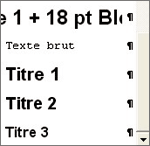
2 L’intitulé Titre 2 vient s’inscrire en haut dans l’espace Mise en forme du texte sélectionné. Pointez avec la souris sur cet intitulé, puis cliquez sur la flèche qui apparaît à droite et
sélectionnez l’option Modifier….

3 En bas à droite de la fenêtre qui s’ouvre, cliquez sur le bouton Format, puis sur l’option Paragraphe. Dans l’onglet Retrait et espacement de la fenêtre suivante, réglez
l’alignement sur Centré. Cliquez ensuite sur le bouton OK.

4 Cliquez à nouveau sur Format, puis sur Paragraphe. Dans la fenêtre suivante, sélectionnez cette fois l’onglet Enchaînements et cochez la case Saut de page avant.
Cliquez ensuite sur le bouton OK.

5 Cliquez une dernière fois sur Format, puis sur Touche de raccourci. Si aucune touche de raccourci n’est sélectionnée, dans l’espace Nouvelle touche de raccourci, appuyez
simultanément sur Ctrl, Maj et 2. Cliquez ensuite sur Attribuer, puis sur OK.Il ne vous reste plus qu’à parcourir le document et, en plaçant le curseur de la souris devant chaque titre de chapitre, à appuyer sur Ctrl, Maj et 2.
Etape 2 : créez l’en-tête
1 Revenez au début du document et placez le curseur devant le premier titre de chapitre. Cliquez sur le menu Affichage, puis sur En-tête et pied de page. L’espace En-tête
s’ouvre en haut avec le curseur à gauche et, simultanément, apparaît une barre de menus au centre de l’écran.

2 Cliquez sur le menu Insertion, puis sur Champ. La fenêtre Champ s’ouvre alors. Dans la partie droite de la zone intitulée Choisissez un champ, laissez (Toutes)
dans l’espace Catégories, et, en utilisant l’ascenseur situé à droite de l’espace Champs, recherchez le champ StyleRef (RéfStyle).Quand vous l’avez trouvé, cliquez dessus. A droite, dans l’espace Propriétés du champ, apparaissent les styles utilisés dans votre document. Cliquez sur Titre 2, puisque c’est le style que nous avons
défini comme celui des chapitres.
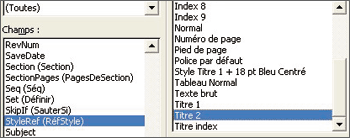
3 Cliquez en bas sur OK. Le titre du chapitre apparaît alors à gauche dans l’en-tête.Pour une meilleure lisibilité, vous pouvez mettre l’en?”tête en gras, en le surlignant avec la souris et en cliquant sur l’icône :
![]()
et le faire passer à droite, en cliquant sur licône :
![]()
Fermez enfin la barre en cliquant à droite sur Fermer.Si vous faites défiler le texte, vous pourrez vérifier que les en-têtes correspondent bien aux titres des chapitres.
🔴 Pour ne manquer aucune actualité de 01net, suivez-nous sur Google Actualités et WhatsApp.










